در این آموزش میخواهیم ابتدا کیبورد استاندارد فارسی را معرفی کنیم که توسط تیم وب@ تهیه شده است و در پایان تنظیمات اصلی زبان فارسی برای تصحیح نمایش کاراکترهای فارسی در نرمافزارهای فارسی و همچنین تاریخها، اعداد، تقویم و کلاً مباحث مربوط به زبان فارسی را بررسی کنیم.
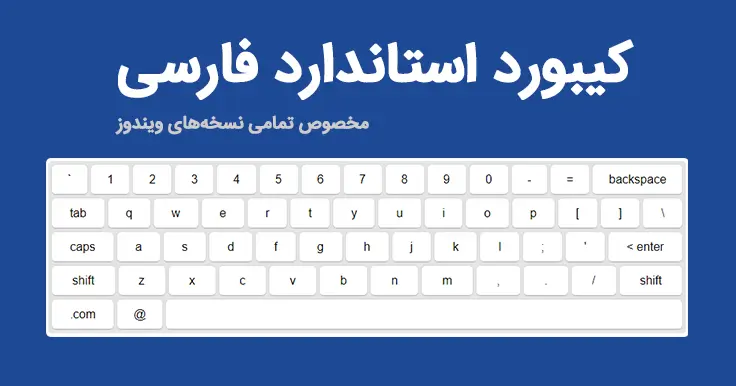
چرا از کیبورد استاندارد فارسی وب@ استفاده کنیم؟
قطعاً شما نیز این تجربه را داشتید که در حین کار با سیستمهای کامپیوتری مختلف مثل سیستم اداره، منزل، کافینت، دوستان و آشنایان، چیدمان و جایگاه کلیدها مخصوصاً برخی از کلیدهای خاص مثل «پ» یا «ژ» یا علامت کاما در هر کدام از این سیستمها متفاوت است و هر بار بایستی کلیدها را امتحان کنید تا ببینید کدام کیبورد در کجا و کدام ویندوز نصب شده است. یا در هنگام تایپ اعداد فارسی در اسناد خود، با برخی از اعداد عربی در میان کیبورد فارسی خود مواجه شدهاید!
همین مشکلات باعث شد تا با بررسی مستندات علمی در رابطه با آرایش صحیح کیبورد فارسی و مطالعات فراوان، کیبورد استاندارد و جامعی را تهیه کنیم که بر روی تمامی نسخههای ویندوز و هر دو معماری ۳۲ بیتی و ۶۴ بیتی قابل نصب بوده و قابل استفاده در تمامی نرمافزارهای نصب شده بر روی این ویندوزها است.
آیا این کیبورد، با متون قدیمی تایپ شده با کیبوردهای غیر استاندارد سازگاری (Compatibility) دارد؟
با توجه به اینکه کاربران در گذشته متونی را با استفاده از کیبوردهای غیر استاندارد مثل کیبوردهای ویندوز 7 و XP یا کیبوردهای سیستم عاملهای قدیمی iOS که دارای حروف فارسی نبودند، در اسناد خود (مثلا فایلهای Word و Excel و…) تایپ کردهاند، در صورتی که بخواهند کلماتی را در اسناد قدیمی خود جستجو (Ctrl+F) کنند، با این مشکل مواجه خواهند شد که کیبورد استاندارد آنها، کاراکترهای قدیمی را پشتیبانی نمیکند و در نتیجه کلمات مورد نظر آنها در اسناد پیدا نخواهد شد! یا در صورتی که بخواهید متون عربی مثل سوالات امتحان عربی یا قرآن مدارس را تایپ کنید، با مشکل مواجه خواهید شد. اما ما این نکته را نیز در نظر گرفتهایم و کاراکترهای پرکاربرد عربی مثل «ك»، «ي»، «ة» و «ۀ» را نیز به این کیبورد استاندارد فارسی اضافه کردهایم که در ادامه نحوهٔ تایپ این کاراکترها را به شما آموزش خواهیم داد. پس به طور مثال در صورتی که به جای کاراکترهای فارسی در واژهٔ «کفاشی» از کاراکترهای عربی به این صورت: «كفاشي» استفاده کردهاید، میتوانید با خیال راحت از همین کیبورد استاندارد استفاده کرده و در متون قدیمی خود نیز عملیات جستجو را انجام دهید.
کیبورد استاندارد فارسی وب@ شامل چه ویژگیهای منحصر به فردی است؟
- تصحیح جایگاه حرف «ی» فارسی و اضافه شدن حرف «ي» عربی در جایگاه کلید Shift+D
- اضافه شدن حرف «ك» عربی در جایگاه کلید Shift+X
- اضافه شدن کاراکتر نیم فاصله یا فاصلهی مجازی (Zero Width non Joiner) با استفاده از کلیدهای ترکیبی Shift+Space
- مثال: با استفاده از این کاراکتر، واژهٔ «می خواهم» به «میخواهم» و «بچه ها» به «بچهها» تبدیل میشود. (به فاصلهی بین «می» و «خواهم» و همچنین «بچه» و «ها» دقت کنید.)
- تصحیح جایگاه حرف «ه» فارسی و اضافه شدن حرف «ۀ» عربی (یا همان همزه) در جایگاه کلید Shift+I
- حرف «ۀ» به جای «ی» در فارسی استفاده میشود. مثلا: مغازهی کفاشی یا مغازهٔ کفاشی
- تصحیح جایگاه حرف «ت» فارسی و اضافه شدن حرف «ة» عربی در جایگاه کلید Shift+J
- مثال: منزلة
- تصحیح جایگاه حرف «ه» فارسی و اضافه شدن حرف «ۀ» عربی در جایگاه کلید Shift+I
- اضافه شدن علامتهای نقل قول فارسی « و » در جایگاه کلیدهای Shift+L و Shift+K به جای کاراکترهای انگلیسی ” “
- تصحیح جایگاه علامت کامای فارسی «،» و امکان تایپ آن با استفاده از کلیدهای ترکیبی Shift+Dot (شیفت + نقطه)
- اضافه شدن علامت فاصلهدهندهی هزارهای فارسی و متمایز کردن آن از کاراکتر ممیز انگلیسی اعداد در جایگاه کلیدهای Shift+2 و Shift+3 (کاراکتر جداکنندهی ارقام پول)
- مثال: به جای ۱۲۵/۰۰۰ تومان مینویسیم: ۱۲۵٫۰۰۰ تومان (به تفاوت / و ٫ دقت کنید.)
- اضافه شدن کاراکتر کِشَنده یا بسط دهندهٔ حروف با استفاده از کلیدهای ترکیبی Shift+Underline (شیفت + علامت منفی بالای کیبورد)
- مثلا: به جای «کیبورد استاندارد فارسی وبسایت وب@» میتوانیم بنویسیم «کــیــبـورد اســـتـــانـــدارد فــارسی وبسـایــت وب@»
- تصحیح و اضافه شدن اعداد فارسی مثال: ١ و ٢ به جای 1 و 2 در کلیدهای بالای کیبورد
- در صورت تایپ اعداد با کلیدهای سمت راست کیبورد (Numpad Keys)، کاراکترها به صورت انگلیسی تایپ خواهند شد که با این روش، در کیبورد فارسی، همزمان بدون سوییچ کیبورد میتوانید به اعداد انگلیسی نیز دسترسی داشته باشید.
- اضافه شدن تنوینهای زبان عربی و فتحه و ضمه و کسره در جایگاه کلیدهای Shift+Q و Shift+W و Shift+E و Shift+A و Shift+S
- مثال: اِحیاناً، مَغرِب، عِلیٌ
- اضافه شدن علامت تشدید در جایگاه کلید Shift+~ (کلید سمت چپ عدد شمارهٔ ۱ در بالای کیبورد)
- مثال: مثلّث، تحکّم، توجّه.
- اضافه شدن حرف «إ» در جایگاه کلید Shift+N و حرف «أ» در جایگاه کلید Shift+B
- مثال: تلألؤ آفتاب در جاده نمایان شد.
- اضافه شدن حرف «ؤ» در جایگاه Shift+<
- مثال: مؤسسهٔ آموزشی ما بهترین است.
- اضافه شدن علامت آکولاد ریاضی { } در جایگاه کلیدهای [ ]
- اضافه شدن علامت فارسی درصد «٪» به جای کاراکتر «%» انگلیسی در جایگاه کلید Shift+5
- اضافه شدن علامت ضرب «×» به جای “*” یا “x” در جایگاه کلید Shift+8
- اضافه شدن علامت بند نقطه یا نقطه ویرگول «؛» در جایگاه Shift+”
- اضافه شدن علامت «ء» در جایگاه Shift+M
- مثال: منشاء تولیدکنندهٔ گازهای گلخانهای سوزاندن گازهای همراه نفت است.
- اضافه شدن حرف «ئ» یا همان «ئـ» در جایگاه کلید M
- مثال: مسئول دفتری امروز مرخصی است.
- تصحیح جایگاه کاراکتر «پ» در جایگاه کلید ~ (کلید سمت چپ عدد شمارهٔ ۱ در بالای کیبورد)
- تصحیح جایگاه کاراکتر «ژ» در جایگاه کلید \ (یا همان کلید بالای Enter وسط کیبورد)
- اضافه شدن کاراکتر RLM در جایگاه کلید Shift+Z. این کاراکتر جادویی برای اصلاح تایپ فارسی در ویندوز 7 و نرمافزارهای قدیمی به کار میرود. به طور مثال در هنگام ساخت یک فولدر در ویندوز 7، اگر نام فولدر ما “فایلها (بایگانی)” باشد، پرانتز آخر اسم به اول جمله منتقل میشود و ظاهر نامناسبی به خود میگیرد. یا در هنگام تایپ در برنامههای پیامرسان، اگر اولین کلمهای که تایپ میکنیم انگلیسی باشد و بقیهی کلمات فارسی باشد، پس از ارسال متن برای مخاطب، جای کلمات برعکس خواهد شد. با اضافه کردن کاراکتر RLM یا همان Right to left mark با استفاده از کلید Shift+Z به ابتدا یا انتهای (بستگی به متنی که مینویسید دارد) جلمهی نوشته شده، میتوان این مشکل را حل کرد و کل متن را راست به چپ کرد تا در نمایش مشکلی وجود نداشته باشد.
حُسن بزرگ این کیبورد استاندارد فارسی این است که دارای حجم بسیار کم (زیر 1MB) بوده و در تمام نسخههای ویندوز و هر دو ساختار 32 بیتی و 64 بیتی قابل نصب است.
با این کیبورد میتوانید به راحتی در نرمافزارهای شرکت Adobe و Corel و Autodesk و نرمافزارهای مشابه، فارسی تایپ کنید.
دقت داشته باشید در صورتی که از نسخههای قدیمی این کیبورد استفاده میکردید، ابتدا نسخهی قبلی را حذف، سپس نسخهی جدید را نصب و ویندوز را یکبار Restart کنید.
درخواست ما از شما چیست؟
این کیبورد تماماً به صورت رایگان ارائه شده و هیچگونه مبلغی در ازای دریافت آن از شما تقاضا نخواهد شد. تنها خواهش ما از شما این است که با نصب این کیبورد در تمامی سیستمها و معرفی آن به دوستان و اطرافیان خود، تلاش کنیم تا مشکل عدم یکپارچگی آرایش کیبوردها در سیستم های رایانهای مختلف را رفع کرده و به سطحی رسیم که این کیبورد استاندارد در تمامی مجموعهها استفاده شود.
اقدامات پس از نصب Keyboard فارسی
پس از نصب کیبورد، پیشنهاد میکنیم تنظیمات مرتبط با ویندوزهای مختلف را بررسی کنید تا بهترین نتیجه را از کار با ویندوز خود تجربه کنید.
در این آموزشها نحوهی اعمال تنظیمات زبان در 5 ویندوز مطرح XP و 7 و 8 و 8.1 و 10 به صورت تصویری بیان شده است. در ویندوز 11 نیز تنظیمات مشابه همین موارد انجام خواهد شد.
آموزش اعمال تنظیمات کیبورد و زبان فارسی در ویندوز XP
آموزش اعمال تنظیمات کیبورد و زبان فارسی در ویندوز 7
آموزش اعمال تنظیمات کیبورد و زبان فارسی در ویندوز 8 و 8.1 و 10

دست شما درد نکنه چقدر عالی بود این کیبورد. مخصوصاً نیمفاصلهها و اون کاراکتر جادویی RLM. از تمام وبسایتهایی که قبلا گرفته بودم بهتر بود این نسخه. اونا به نظرم واقعاً استاندارد نبود و خیلی از ویژگیها رو نداشت. امکانات این کیبورد شما خیلی جاها به درد میخوره مخصوصاً توی واتساپ یا نامگذاری فولدرها توی ویندوز چون من به خاطر کارم خیلی مجبورم از اسامی فارسی استفاده کنم و برخی اوقات که اولشون انگلیسی داشت میریخت بهم اسامی که خب به کمک شما حل شد. بازم ممنونم ازتون.
سلام. خواهش میکنم. خوشحالیم که ابزار مفیدی بوده براتون
سلام
روی ویندوز 11 نصب نمیشه؟
درود بر شما
مشکل نصب نشدن، روی برخی از نسخههای ویندوز 11 مشاهده شده و روی برخی دیگه جواب داده. در حال بررسی مشکل هستیم و به محض یافتن راهحل دقیق، نتیجه اعلام میشه در همین پست
ممنون از همراهی شما